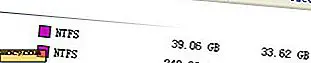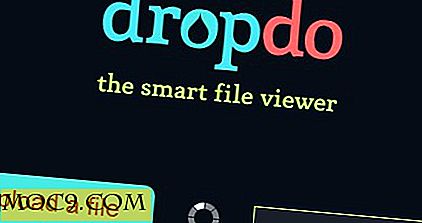Brug DriveDroid til at installere nogen Linux Distro fra Android [Root required]
DriveDroid er en Android-applikation, der giver dig mulighed for at starte i en række Linux-distributioner på din computer fra deres ISO / IMG-filer, der er gemt på din enhed.
Dette gør det muligt at oprette en nødhjælpsdisk på din smartphone eller afprøve forskellige Linux-distributioner i stedet for at bruge mange forskellige USB-pendrives eller cd'er.
Installation

DriveDroid har både gratis og betalte versioner, der kan installeres fra Google Play Butik.
Den betalte version er adfri og giver mulighed for at ændre størrelsen på billedfiler, men er ellers nøjagtig den samme som den gratis version.
Du kan søge efter DriveDroid på Google Play eller bare følge dette link.
Indledende konfiguration
Før du fortsætter, skal du sørge for, at din enhed er forankret, eller den fungerer ikke. Sørg også for, at du har masser af plads til Linux-distributionen, du planlægger at downloade.
Husk, at ikke alle .iso-filer understøtter at blive bootet gennem denne metode, men de fleste af de populære distributioner er dækket.
Når du har installeret programmet, vil det forsøge at lede dig igennem konfigurationsprocessen.

Det vil derefter kontrollere, om din enhed er på sin sortliste over kendte enheder, der ikke fungerer korrekt med appen. Derefter skal du give applikationen root adgang.

På dette tidspunkt skal du tilslutte enheden til din computer ved hjælp af et USB-kabel. Du bliver bedt om at vælge det USB-system, der bruges af din enhed til at håndtere USB. De fleste enheder vil arbejde med den første tilgængelige.

Dernæst skal du åbne din filforstærker for at bekræfte, om din enhed genkendes som et USB-drev eller et cd-drev. I mit tilfælde blev det vist som et USB-drev.

Hvis din pc ikke genkender din enhed, skal du prøve at gå til forrige side og prøve et andet USB-system eller prøve at oprette forbindelse til en anden pc.
Sådan oprettes en startbar USB-start
Når din enhed er forbundet til en pc, skal du åbne DriveDroid og vælge den Linux-distribution, du gerne vil køre. De fleste af de populære distros som Ubuntu, Arch Linux, Linux Mint, Elementary OS, Fedora understøttes godt.

Hvis du allerede har en downloadet .iso / billedfil, kan du flytte den til din Android-enhed, og vælg "Tilføj billede fra fil" i stedet.

Derefter skal du være vært for .iso. / Billedfilen som en bootbar USB. Bare tryk på distronavnet, og vælg den fremhævede mulighed i pop op-feltet.

Når dette er gjort, vil du se en meddelelse på din enhed, der bekræfter, at billedfilen er hostet. Din Android-enhed vil nu blive behandlet som et almindeligt USB-drev og skal følge normale protokoller.

Du kan nu genstarte computeren i dine BIOS-indstillinger og derefter starte op i din hostede billedfil fra USB-drevet.

Konklusion
Det er det! Hurtigt og nemt, ikke? Du kan nu bære alle dine foretrukne Linux-distributioner rundt med dig overalt på en enhed og starte dem når som helst. Hvis du opretter en brugerdefineret USB-billedfil, kan du også beholde den på din Android-enhed og starte den med DriveDroid. Nogle mennesker har haft succes med at installere Windows fra DriveDroid, men processen er lidt anderledes.
Har du brugt DriveDroid? Glem ikke at dele dine oplevelser i kommentarfeltet nedenfor.

![[Ubuntu Intrepid] Sådan deler du filer med Mac OS X via Netatalk](http://moc9.com/img/netatalk.jpg)